Πώς να ανακτήσετε ή να αναιρέσετε τη διαγραφή μιας φωτογραφίας στο iPad
Έχετε διαγράψει ποτέ κατά λάθος μια φωτογραφία στο iPad σας; Είναι εύκολο να κάνετε αυτό το λάθος, ειδικά όταν χρησιμοποιείτε το κουμπί Επιλογή για να διαγράψετε πολλές φωτογραφίες ταυτόχρονα. Υπάρχουν καλά νέα. Η φωτογραφία ενδέχεται να μην διαγραφεί οριστικά. μπορεί να βρίσκεται στον φάκελο Πρόσφατα διαγραμμένα.
Η Apple παρουσίασε τον φάκελο "Πρόσφατα διαγραμμένα" στο Εφαρμογή φωτογραφιών με την ενημέρωση iOS 8, η οποία εκτελείται σε όλα τα iPad εκτός από το πρωτότυπο. Ακόμα κι αν διαθέτετε iPad 2, το οποίο δεν εκτελεί πλέον την πιο πρόσφατη έκδοση του λειτουργικού συστήματος, μπορείτε να ανακτήσετε τις διαγραμμένες φωτογραφίες αρκεί να ενημέρωσε το iPad σας για να εκτελέσετε iOS 8 ή μεταγενέστερη έκδοση.
Οι οδηγίες σε αυτό το άρθρο ισχύουν για το iPadOS 14, το iPadOS 13 και το iOS 12 έως το iOS 8.
Πώς να ανακτήσετε μια διαγραμμένη φωτογραφία
Το άλμπουμ Πρόσφατα διαγραμμένα κρατά τις διαγραμμένες φωτογραφίες για 30 ημέρες πριν τις διαγράψει οριστικά από το iPad. Κάθε φωτογραφία φέρει ετικέτα με τον αριθμό των ημερών πριν από την οριστική διαγραφή της.
Πατήστε το Φωτογραφίες εφαρμογή στην αρχική οθόνη του iPad ή εκκινήστε την γρήγορα χρησιμοποιώντας Αναζήτηση στο επίκεντρο.
-
Παρακέντηση Άλμπουμ στο κάτω μέρος της οθόνης. Στις πρόσφατες εκδόσεις iPadOS, βρίσκεται στην αριστερή πλαϊνή γραμμή.
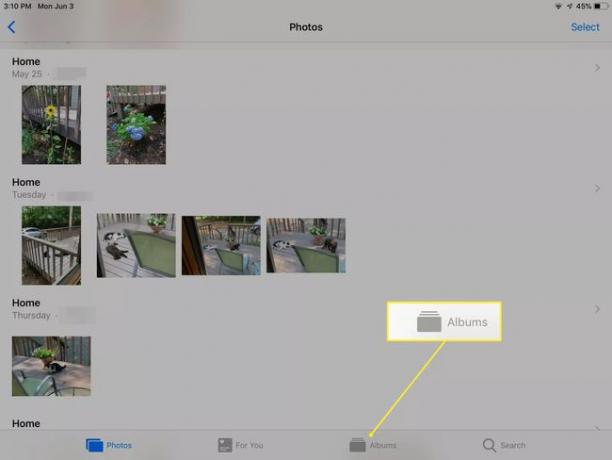
-
Στο Άλμπουμ οθόνη, μεταβείτε στο Άλλα άλμπουμ ενότητα και μετά πατήστε Διαγράφηκε πρόσφατα.
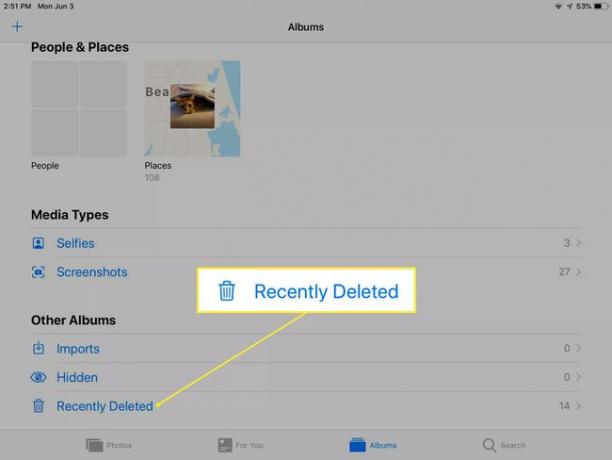
-
Πατήστε τη φωτογραφία που θέλετε να επαναφέρετε.
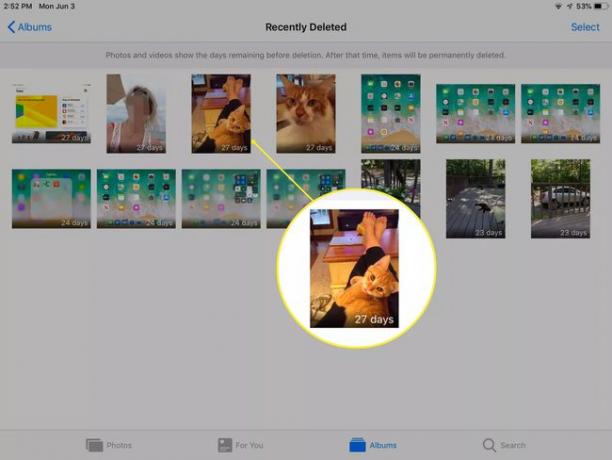
-
Παρακέντηση Αναρρώνω και μετά πατήστε Ανάκτηση φωτογραφίας για να αναιρέσετε τη διαγραφή της εικόνας.
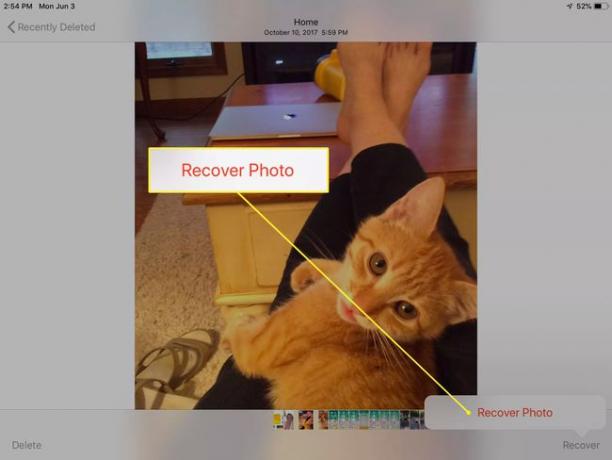
Μπορείτε επίσης να διαγράψετε οριστικά μια επιλεγμένη φωτογραφία πατώντας το Διαγράφω κουμπί. Δεν υπάρχει επιστροφή από αυτήν την επιλογή. Χρησιμοποιήστε το μόνο εάν γνωρίζετε ότι σίγουρα δεν θέλετε να αποθηκευτεί η φωτογραφία στη συσκευή.
Πώς να ανακτήσετε πολλές φωτογραφίες
Αντί να επιλέξετε μία φωτογραφία, πατήστε το Επιλέγω κουμπί που βρίσκεται στην επάνω δεξιά γωνία της οθόνης Πρόσφατα διαγραμμένα για να ενεργοποιήσετε τη λειτουργία πολλαπλής επιλογής. Πατήστε κάθε φωτογραφία που θέλετε να επαναφέρετε και μετά πατήστε το Αναρρώνω σύνδεσμο στο επάνω μέρος της οθόνης. Μπορείτε επίσης να διαγράψετε οριστικά πολλές φωτογραφίες χρησιμοποιώντας αυτήν τη μέθοδο.
Έχετε ενεργοποιημένη τη ροή φωτογραφιών μου;
Η Apple διαθέτει δύο υπηρεσίες κοινής χρήσης φωτογραφιών για τις συσκευές της. ο iCloud Photo Library Η υπηρεσία μεταφορτώνει φωτογραφίες στο iCloud, γεγονός που καθιστά εύκολη τη λήψη της φωτογραφίας σε άλλη συσκευή, όπως ένα iPhone. Όταν διαγράφετε μια φωτογραφία από το iPad ή το iPhone σας, τη διαγράφει και από τη βιβλιοθήκη φωτογραφιών iCloud.
Η ροή φωτογραφιών μου είναι η άλλη υπηρεσία που παρέχεται από την Apple. Αντί να ανεβάζει τις φωτογραφίες σε μια βιβλιοθήκη αρχείων στο iCloud, τις ανεβάζει στο cloud και στη συνέχεια κατεβάζει αυτόματα τις φωτογραφίες σε κάθε συσκευή. Αυτό είναι σημαντικό επειδή οι φωτογραφίες που έχουν διαγραφεί σε μία συσκευή ενδέχεται να εξακολουθούν να υπάρχουν σε μία από τις άλλες συσκευές σας, εάν έχετε ενεργοποιήσει τη Ροή φωτογραφιών μου στο Ρυθμίσεις iPad.
Εάν δεν μπορείτε να εντοπίσετε μια διαγραμμένη φωτογραφία στο άλμπουμ Πρόσφατα διαγραμμένα και έχετε ενεργοποιημένη τη ροή φωτογραφιών μου, ελέγξτε τις άλλες συσκευές σας για αντίγραφο της εικόνας.
